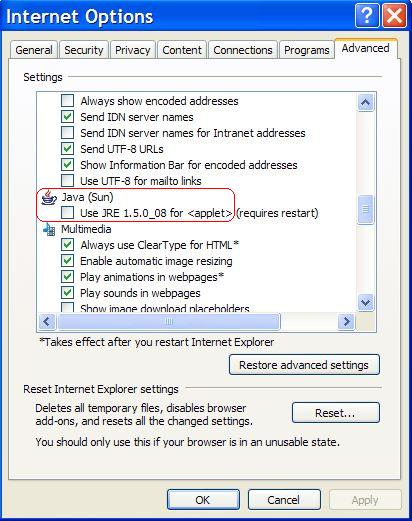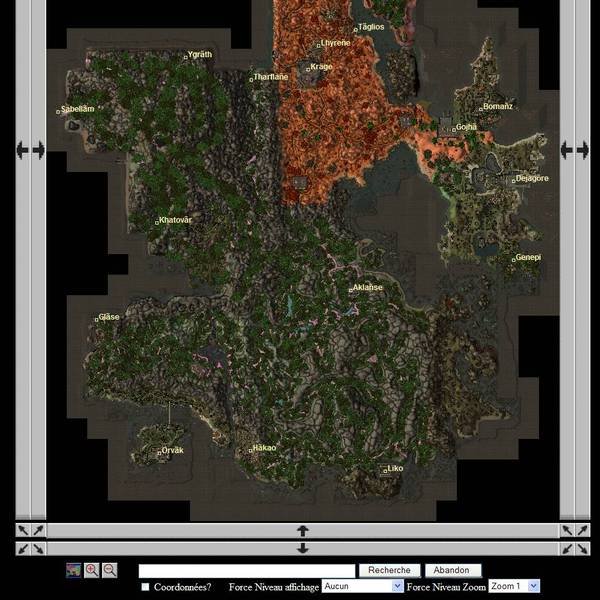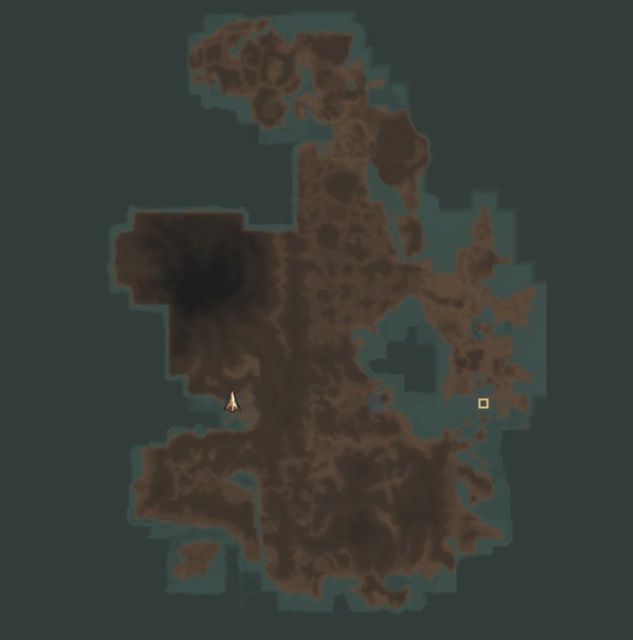Kalendaar : Cartes pour jouer
| Retour vers Vivre sur Kalendaar |
La carte ne s'affiche pas dans le jeu !
Question : Pourquoi la carte ne s'affiche-t-elle pas dans le jeu ?
Il n'est pas possible de faire une carte dans le jeu de Morrowind car le moteur de Morrowind ne le permet simplement pas. Le moteur est NON MODIFIABLE (copyright), et ne permet d'afficher sur la carte du monde que les lieux se trouvant dans les coordonnées de Cell X=-32,+32 et y=-32,+32. Le module Sword of Périthia (SOP), lui, se trouvait physiquement dans ces bornes et n'a donc pas eu de problème de ce type. Kalendaar se trouve entre les bornes X=-32 à X=-55 et ne peut donc être affiché dans le jeu. J'ai (Gilbertus) donc longtemps hésité à mettre Kalendaar dans les bornes du jeu mais cela aurait abouti à la non compatibilité avec TOUS les MODS utilisant ces zones là (y compris SOP). C'est pour cette raison que le module est distribué avec une carte java interactive incluse dans l'archive. Vous pouvez également imprimer une carte papier de Kalendaar.
Carte imprimable de Kalendaar

Vous pouvez télécharger ici un version papier de la carte de Kalendaar, réalisée par Marina_kha (aperçu ci-contre) :
Cette carte indique l'emplacement de la plupart des villes de Kalendaar, mais sa toponymie n'est pas aussi détaillée que la carte interactive. Elle reste néanmoins très pratique à utiliser.
Vous aurez besoin de 7-zip pour décompresser l'archive.
Carte Java interactive
ATTENTION : cette carte ne fonctionne qu'avec Internet Explorer !!!
La carte interactive se trouve dans l'archive de Kalendaar v3 R2, dans le répertoire "KalendaarMap". Vous pouvez décompresser ce répertoire n'importe où sur votre disque dur.
Pour utiliser cette carte interactive, vous devez impérativement installer Microsoft® Java Virtual Machine (Microsoft JVM). Microsoft n'assure plus le développement et le support de sa platforme Java, mais vous pourrez malgré tout télécharger MSJVM (build 3805) sur l'un de ces liens :
- MSJVM build 3805 lien 1
- MSJVM build 3805 lien 2
- MSJVM build 3805 lien 3
- MSJVM build 3805 lien 4
- MSJVM build 3805 lien 5
- MSJVM build 3805 lien 6
- MSJVM build 3805 lien 7
Ou en recherchant sur Google : "msjavx86.exe"
Microsoft JVM supporte Windows XP, Windows 2000, Windows 95/98, Windows Me, Windows NT 4.0. 5.4 MB.
Une fois JVM téléchargé et installé, il est recommandé de la mettre à jour en se passant directement par le site [v4.windowsupdate.microsoft.com/fr/default.asp Windows Update] (avec Internet Explorer), ou en téléchargeant le patch de mise à jour (build 3810) à l'une de ces adresses :
Une fois MSJVM build 3805 téléchargé, installez-le puis installez la mise à jour (build 3810). Vous ne pourrez voir la carte interactive que dans Microsoft Internet Explorer, mais avant cela, pour activer le Java de Microsoft vous devez désactiver le Java de Sun dans les options d'Internet Explorer.
Voici une capture d'écran du menu Outils/Options Internet, onglet "Avancé", tel qu'il doit être :
Vous devez redémarrer votre ordinateur pour que la modification soit prise en compte (NB: celle modification affecte uniquement Internet Explorer et non les autres navigateurs, Opera, Firefox, etc. qui continueront à utiliser le Java de Sun par défaut).
Un fois l'ordinateur redémarré, lancer Internet Explorer et ouvrez le fichier "KalendaarMap.htm" du répertoire "KalendaarMap" (ou faite glisser le fichier avec la souris dans la fenêtre d'Internet Explorer).
Si vous avez la version 6 ou 7 d'Internet Explorer, celui-ci risque d'empêcher la carte interactive de s'ouvrir immédiatement en faisant apparaître un barre d'avertissement en haut de la page. Faites alors un clic-droit pour autoriser l'application à se lancer, puis cliquez sur OK.
Voici ce que vous devriez voir (aperçu partiel) :
La question qui tue : Je déteste Microsoft, je regrette mon geste, et je veux absolument désinstaller Microsoft Virtual Machine...
- Solution : Microsoft a fait un programme pour désinstaller JVM. Téléchargement direct ici.
Comment consulter la carte interactive en jouant ?
Comme il n'est pas forcément très pratique de quitter Kalendaar pour consulter la carte interactive hors game, il existe plusieurs solutions :
- Solution 1 : Lancer d'abord la carte interactive puis, dans le Launcher de Morrowind, régler la définition de Morrowind en 800*600 et en mode fenêtre (c'est encore assez beau). Ensuite, vous pourrez passer librement de Morrowind à la carte (ou l'avoir en fond d'écran...).
- Solution 2 : Une autre solution consiste à imprimer la carte interactive. Si vous regardez dans le repertoire de la carte (KalendaarMap) il y a un fichier JPG de quelques dizaines de méga. Prenez un logiciel de dessin/photo, redimensionnez la carte au format A4 et imprimez-la. Pour les noms des lieux, faites un zoom sur la carte interactive pour afficher les noms des villes et imprimez l'écran (touche "impr" de votre clavier). Utiliser ensuite un logiciel type Paintshop pro ou Photoshop, collez la capture d'écran et vous aurez la carte avec les noms, que vous pourrez imprimer.
La carte avec le Java de Sun ?
... et Firefox ? Normalement non, mais Gilbertus a laissé un petit tuyau pour les plus bidouilleurs d'entre vous :
Si vous n'êtes pas trop regardant sur la qualité de l'image, vous pouvez compresser à fond le fichier jpg (en gardant le même nom) à une taille d'environ 2 Mo et vous vous rendrez compte que le Java de SUN arrive à ce moment-là à charger la carte sans erreur !
FPS Optimizer v2.0
Maintenant, grâce à la nouvelle version d'FPS Optimizer (v2.0, en anglais et compatible avec la VF de Morrowind), il est possible d'afficher correctement la mini carte de Kalendaar dans le jeu.
FPS Optimizer v2 peut être téléchargé sur le site anglais PlanetElderScrolls (enregistrement gratuit mais obligatoire): ici
Voir le sujet dédié sur Wiwiland: Fps Optimizer v2